نکات و ترفندهایی برای عدم تکرار باز نشدن قفل گوشی

خوشبختانه اطلاعات مهمی روی این گوشی اندروید نداشتم. پس با ذهن بازتر و بدون نگرانی میتوانستم به راهحل فکر کنم. قبلاً هم مشکل مشابهی برایم به وجود آمده بود و میدانستم چه باید کرد. متأسفانه تنها کاری که از دستم برمیآمد، این بود که با استفاده از گزینه Reset Factory یا بازگشت به تنظیمات کارخانه، خودم و گوشیام را از این گرفتاری نجات بدهم.
با این راهحل مشکل خاصی نداشتم. زیرا گوشی اندروید نو بود و فقط چند ساعت وقتم را برای تنظیمات گوشی و نصب برنامههای مختلف، صرف کرده بودم که آن هم فدای سرم. زیرا اوضاع میتوانست بدتر از این باشد! اگر این اتفاق چند ماه بعد میافتاد، گوشی پر شده بود از داده و عکس و فیلم. آنوقت بیا و درستش کن! با ما همراه باشید تا ببینیم چطور میشود این مشکل را راحتتر حل کرد.
بازگشت به تنظیمات کارخانه یک دستگاه اندروید، کار خیلی سختی نیست. اگر از یک اپلیکیشن مدیریت رمز عبور استفاده کنید، این کار راحتتر هم میشود. استفاده از این فرآیند برای من موفقیتآمیز بود و میخواهم تجربهام را با شما در میان بگذارم.
بازگشت به تنظیمات کارخانه بدون باز کردن قفل گوشی اندروید
اگر امکان استفاده از اثر انگشت یا قابلیت شناسایی چهره بهخاطر بهروزرسانی، کار نمیکند، نگران نشوید. باز هم راهی برای دسترسی به گوشی اندروید شما وجود دارد، هرچند راه جذابی نیست. در این جا باید بدون باز کردن گوشی آن را به تنظیمات کارخانه بازگردانید. تنظیمات کارخانه یا Reset Factory گوشی به گوشی متفاوت است، اما فرآیند کلی این کار برای همه گوشیها مشابه است.
مراحل بازگشت به تنظیمات کارخانه
- خاموش کردن گوشی
دکمه پاور را چند ثانیه نگه دارید تا گزینههای Restart، Shutdown و Emergency ظاهر شود. مطمئن شوید که گزینه Shutdown را انتخاب میکنید.
- روشن کردن گوشی
بسته به تولیدکننده گوشی اندروید خود دکمه Power و یکی از دکمههای Volume Up یا Volume Down را نگه دارید. برای مثال، یک گوشی اندروید پیکسل Pixel نیاز به دکمه پاور و Volume Down دارد. در گوشیهای Samsung Galaxy از ترکیب دکمه Power وVolume Up استفاده کنید.
- انتخاب حالت Recovery
وقتی منو ظاهر شد، با استفاده از دکمههای Volume Up/Down حالت Recovery Mode را انتخاب کنید. از دکمه پاور برای انتخاب این گزینه استفاده کنید.
- پاک کردن گوشی
در منوی بعدی، با استفاده از دکمههای Volume Up/Down گزینه Wipe Data/Factory Reset را انتخاب کنید و دکمه پاور را فشار دهید. بعد از این از شما خواسته میشود که پاک سازی یا بازراه اندازی گوشی اندرویید را تایید کنید. با استفاده از دکمههای Volume Up/Down گزینه Yes را انتخاب کنید و سپس دکمه پاور را فشار دهید.
در این مرحله، باز کردن قفل گوشی اندروید به پایان رسیده و گوشی شما دوباره راهاندازی میشود و هیچ قفلی پیش روی شما نخواهد بود. بعد از این میتوانید گوشی را با حساب گوگل خود دوباره راهاندازی و استفاده کنید.
نکات و ترفندهایی برای عدم تکرار باز نشدن قفل گوشی
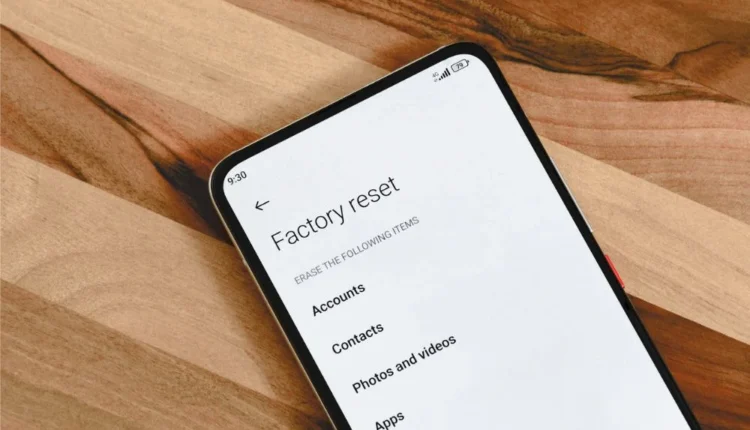
استفاده از Smart Lock
در گوشی اندروید خود قابلیت Smart Lock را فعال کنید تا در شرایط خاصی، مثل وقتی که گوشی در جیبتان است یا به دستگاه قابلاعتمادی متصل شده، باز بماند. این کار میتواند از قفل شدن بیدلیل گوشی شما جلوگیری کند.
چگونه Smart Lock را فعال کنید:
- به Settings > Security > Smart Lock بروید.
- شرایطی را که میخواهید گوشیتان در آنها باز بماند، انتخاب کنید.
پشتیبانگیری منظم از دادهها
بهطور منظم از دادههای گوشی خود نسخه پشتیبان یا بکآپ تهیه کنید. از Google Drive یا یک سرویس ابری دیگر برای پشتیبانگیری از عکسها، مخاطبان و اطلاعات مهم خود استفاده کنید. این کار نگرانی از بازگشت به تنظیمات کارخانه را کاهش میدهد.
چطور پشتیبانگیری Google Drive را تنظیم کنیم؟
- به Settings > System > Backup بروید.
- گزینه Back up to Google Drive را روشن کنید.
بهروزرسانی منظم نرمافزار
به طور منظم بهروزرسانیهای نرمافزاری را بررسی و نصب کنید تا گوشی خود را امن و به روز نگه دارید و باگهای آسیبزا و خطرناک نداشته باشید.
چطور بهروزرسانیها را بررسی کنیم؟
- به Settings > System > Software update بروید.
- روی Check for updates ضربه بزنید.
استفاده از اپلیکیشن مدیریت رمز عبور
یک اپلیکیشن مدیریت رمز عبور میتواند به شما کمک کند تا تمام رمزهای عبور خود را مدیریت کنید. با این کار حتی اگر پین یا الگوی رمز خود را فراموش کنید، به حسابهایتان دسترسی دارید. اپلیکیشنهایی مثل LastPass، 1Password یا Bitwarden میتوانند به طور امن رمزهای عبور شما را ذخیره و آنها را به شکل خودکار پر کنند.
فعال کردن Find My Device
این ویژگی ربطی به قفل شدن گوشی ندارد، اما مفید است. ویژگی Find My Device گوگل میتواند به شما کمک کند تا گوشی خود را پیدا کنید. اگر گوشیتان را گم کنید، این ویژگی میتواند به شما کمک کند.
چگونه Find My Device را فعال کنید:
- به Settings > Security > Find My Device بروید.
- مطمئن شوید که Find My Device روشن است.
بهروز و بههوش باشید!
فرقی ندارد موضوع باز کردن قفل گوشی اندروید باشد یا استفاده بهتر از دوربین موبایل، تلاش کنید در حوزه تکنولوژی بهروز باشید. هر روز امکان و راهکار جدیدی برای استفاده از بخشهای مختلف گوشی موبایل ارائه میشود. اگر با این امکانات جدید آشنا شوید و بهطور کلی از تحولات دنیای تکنولوژی غافل نشوید، میتوانید به بهترین شکل ممکن از گوشی موبایلتان استفاده کنید. کافی است تلاش کنید که بهروز و بههوش باشید.


سایت تابناک از انتشار نظرات حاوی توهین و افترا و نوشته شده با حروف لاتین (فینگیلیش) معذور است.